在现代社会手机已经成为人们生活中不可或缺的一部分,我们经常使用手机上网、聊天、玩游戏等,而在有些情况下,我们可能需要将手机已连接的Wifi分享给电脑使用。那么问题来了,怎么把手机连的Wifi分享给电脑呢?手机又如何将已连接的Wifi共享给电脑呢?下面将为大家详细介绍一下这两个问题的解决办法。
手机如何将已连接的Wifi共享给电脑
方法如下:
1.打开手机,找到主页的【设置】图标
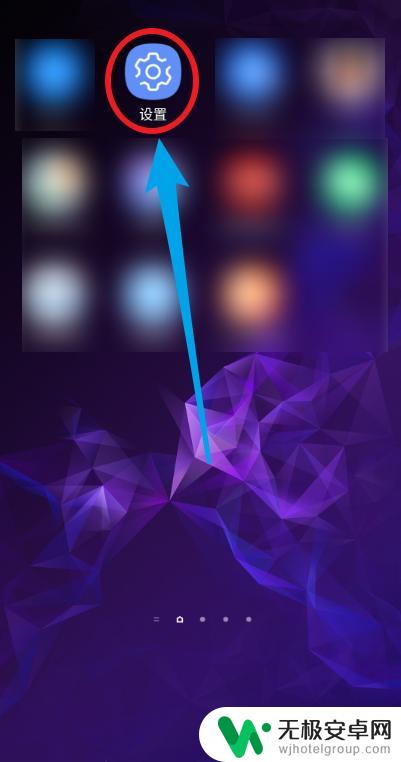
2.点击【连接】选项,包括wifi等
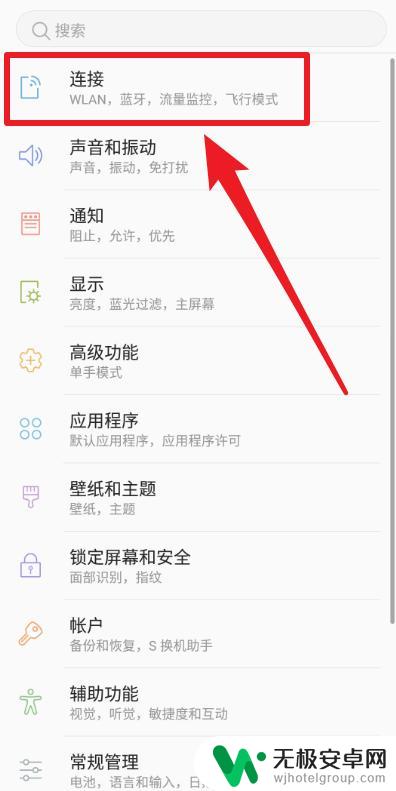
3.选择【移动热点和网络共享】选项
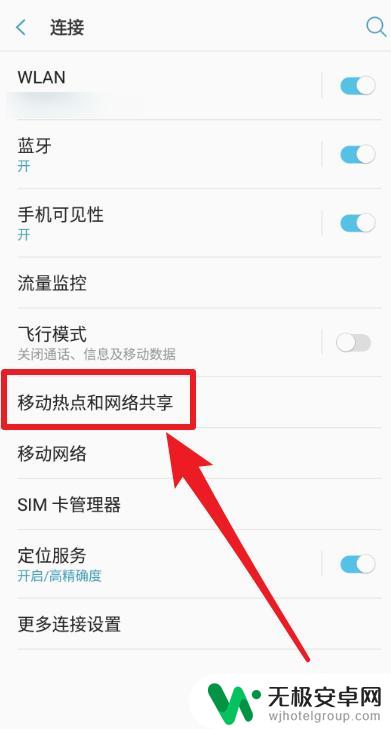
4.选择【USB网络共享】选项
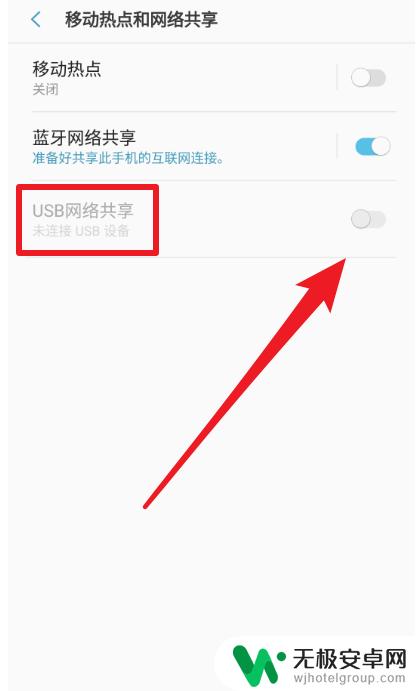
5.将手机的USB数据线连接到笔记本电脑,然后点击使其设置为使能
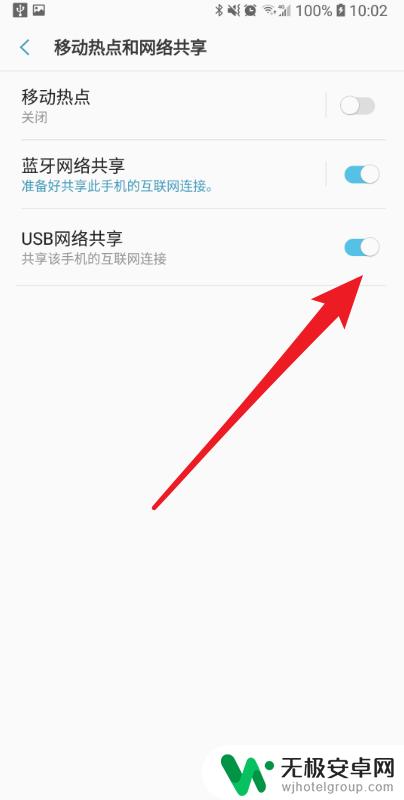
6.然后笔记本电脑会自动连接到手机的wifi,并在右下角显示对应的图标
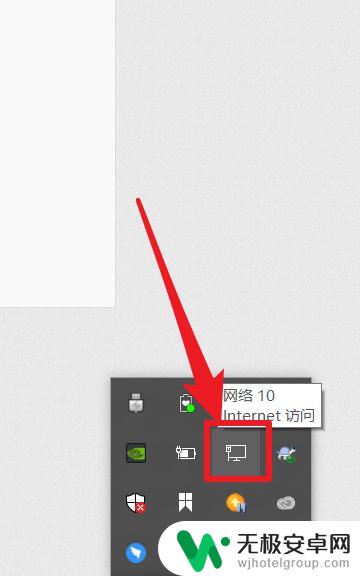
以上就是如何将手机的Wi-Fi分享给电脑的全部内容,有需要的用户可以按照以上步骤进行操作,希望对大家有所帮助。











